Είσαι έτοιμος να αναδείξεις το δημιουργικό σου δυναμικό και να δημιουργήσεις μια εντυπωσιακή αφίσα ταινίας στο στυλ του Preacher; Η απομόνωση των ατόμων είναι ένα κρίσιμο βήμα σε αυτή τη ροή εργασιών. Σε αυτό το σεμινάριο, θα σε καθοδηγήσουμε μέσω της διαδικασίας απομόνωσης με το εργαλείο μολυβιού. Ετοιμάσου να μάθεις τις διάφορες τεχνικές και να τις χρησιμοποιήσεις για το πρότζεκτ σου!
Κύρια σημεία
- Θα μάθεις πώς να χρησιμοποιείς το εργαλείο μολυβιού για ακριβή απομόνωση.
- Υπάρχουν πολλές μέθοδοι για απομόνωση, οι οποίες απαιτούν διαφορετικό επίπεδο λεπτομέρειας ανάλογα με το έργο τέχνης.
- Η τελική ποιότητα της απομόνωσης εξαρτάται από την ακρίβεια των περιγραμμάτων και την επεξεργασία.
Οδηγός βήμα προς βήμα
Βήμα 1: Ετοιμασίες στο Photoshop Αρχικά, άνοιξε την εικόνα σου στο Photoshop. Φρόντισε να είναι ορατά όλα τα επίπεδα, ώστε να μπορείς να χρησιμοποιήσεις το εργαλείο γρήγορης επιλογής αποτελεσματικά. Ενεργοποίησε τη λειτουργία "Ενεργοποίηση όλων των επιπέδων" για να βεβαιωθείς ότι θα λάβεις υπόψη σου ολόκληρη την εικόνα κατά την επιλογή σου.

Βήμα 2: Χρήση του εργαλείου γρήγορης επιλογής Πάρε το εργαλείο γρήγορης επιλογής στα χέρια σου. Ξεκίνα επιλέγοντας χονδρικά τα περιγράμματα του Πέτρου. Μπορείς να πατήσεις το πλήκτρο Shift για να προσθέσεις περισσότερες περιοχές στην επιλογή σου. Ενώ ζωγραφίζεις κατά μήκος των περιγραμμάτων, φρόντισε να είναι όσο το δυνατόν πιο ακριβή.
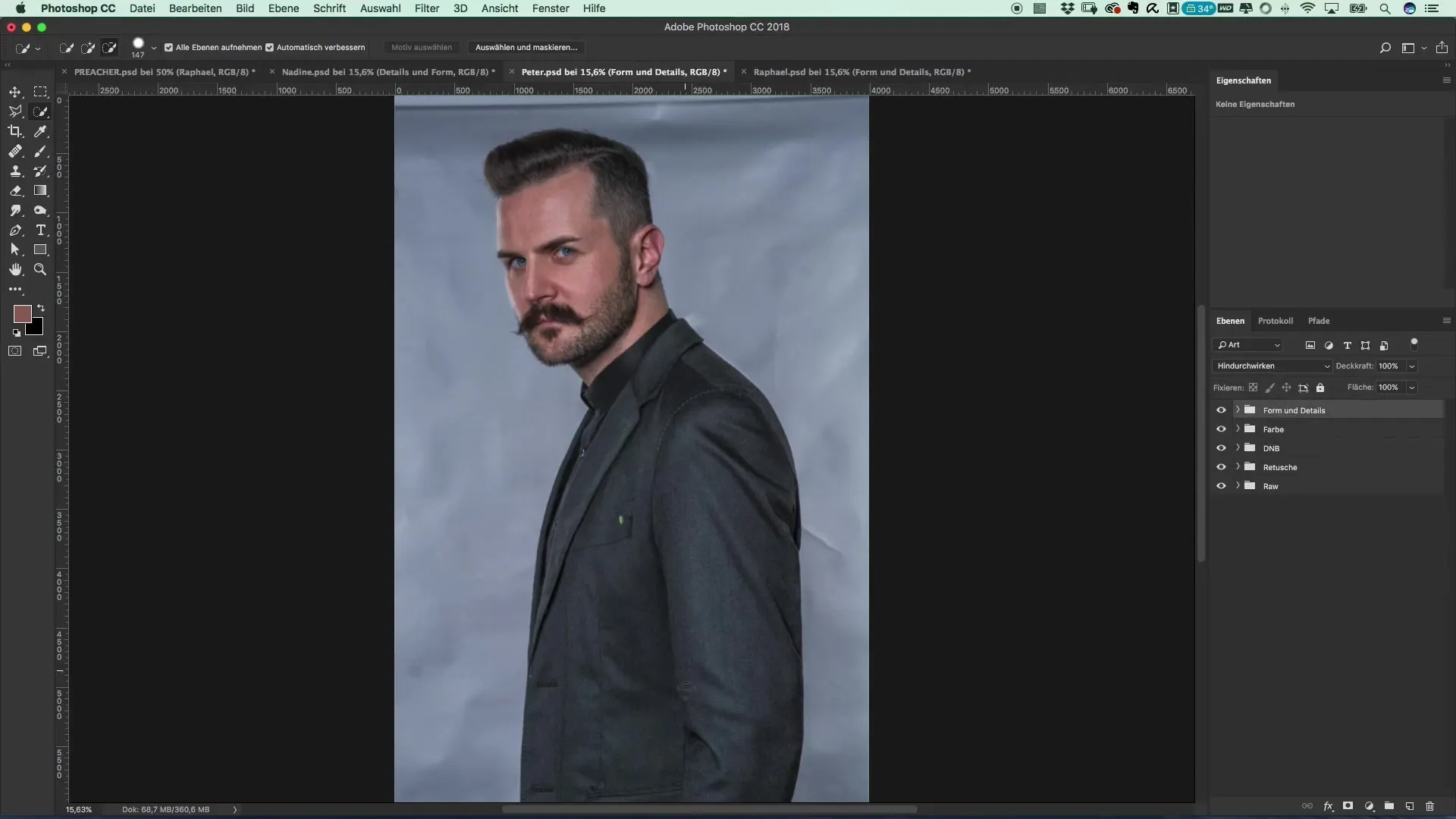
Βήμα 3: Πρώτος έλεγχος της επιλογής Αφού έχεις δημιουργήσει το πρώτο επίπεδο επιλογής, κοίταξε προσεκτικά τα περιγράμματα. Σε μερικά σημεία θα διαπιστώσεις ότι πρέπει να κάνεις διορθώσεις. Χρησιμοποίησε το εργαλείο βελτίωσης για να τελειοποιήσεις την επιλογή σου.
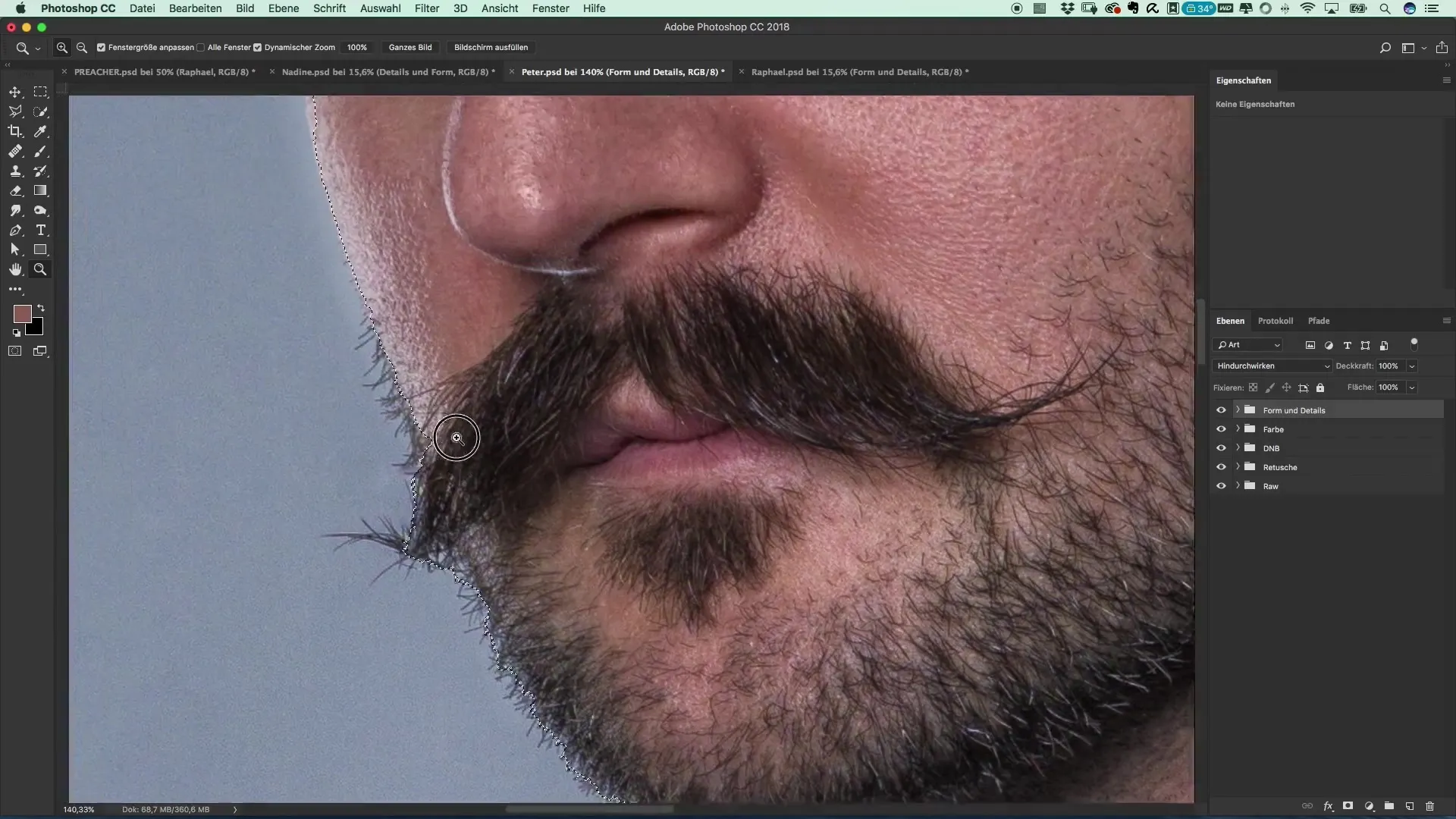
Βήμα 4: Χρήση της αυτόματης αναγνώρισης αντικειμένου Για να δοκιμάσεις μια ταχύτερη μέθοδο, μπορείς επίσης να χρησιμοποιήσεις τη λειτουργία "Επιλέξτε αντικείμενο", η οποία εισήχθη με το Photoshop 2018. Για αυτό, επιλέγεις το επίπεδο σχήματος και κάνεις κλικ στο "Επιλογή" > "Αντικείμενο". Το Photoshop θα αναγνωρίσει αυτόματα το αντικείμενο και θα σε βοηθήσει ενημερωτικά κατά τη διάρκεια της διαδικασίας.
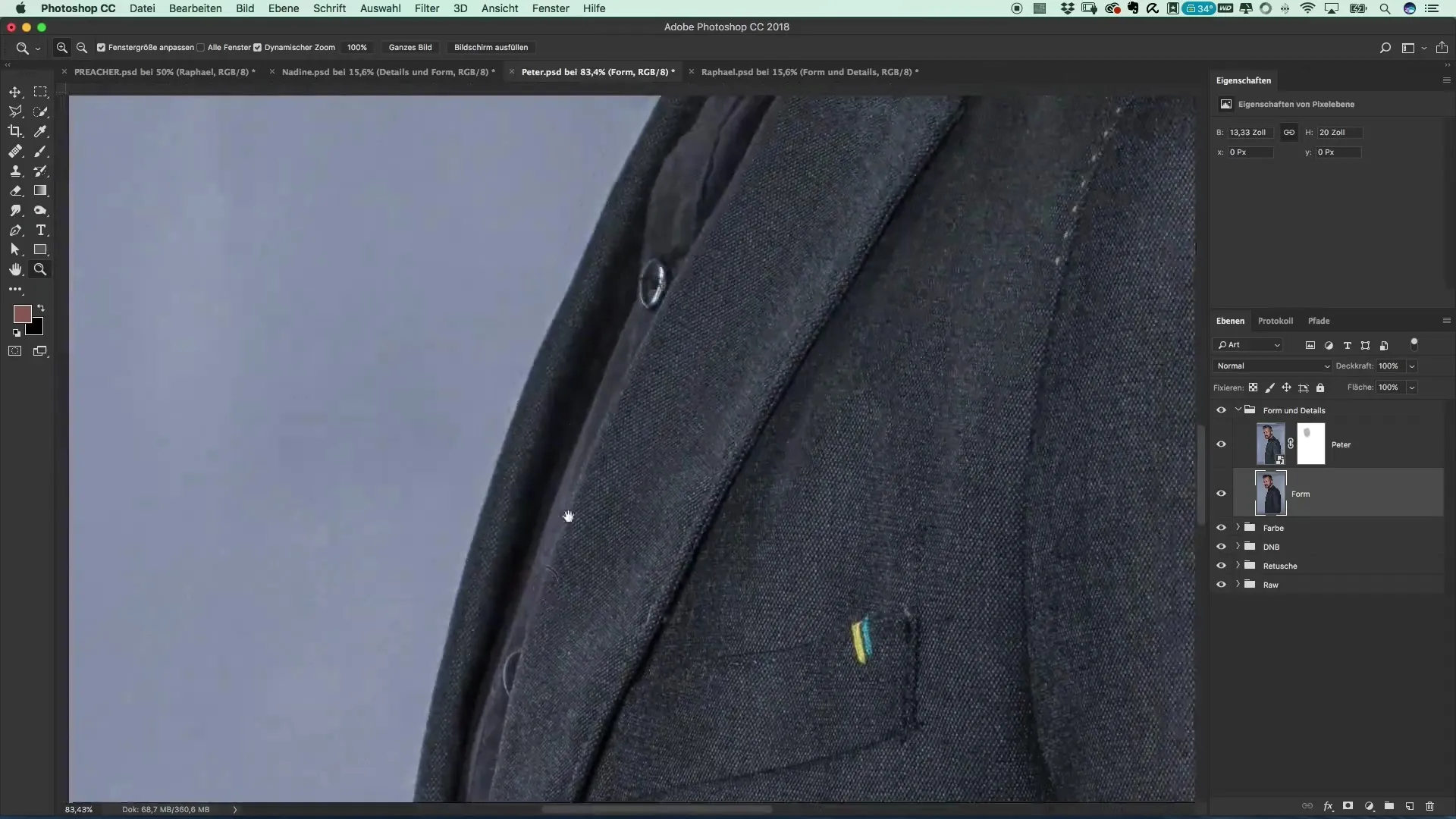
Βήμα 5: Κλασική απομόνωση με το εργαλείο μολυβιού Αν επιθυμείς μεγαλύτερο έλεγχο, το εργαλείο μολυβιού είναι η καλύτερη επιλογή. Βεβαιώσου ότι η λειτουργία "Διαδρομές" είναι ενεργοποιημένη. Ξεκίνα να σχεδιάζεις τα περιγράμματα του προσώπου και του σώματος του Πέτρου. Πρόσεξε να μην ακολουθείς τέλεια το περίγραμμα. Συχνά είναι καλύτερο να εισέρχεσαι λίγο στην περιοχή.
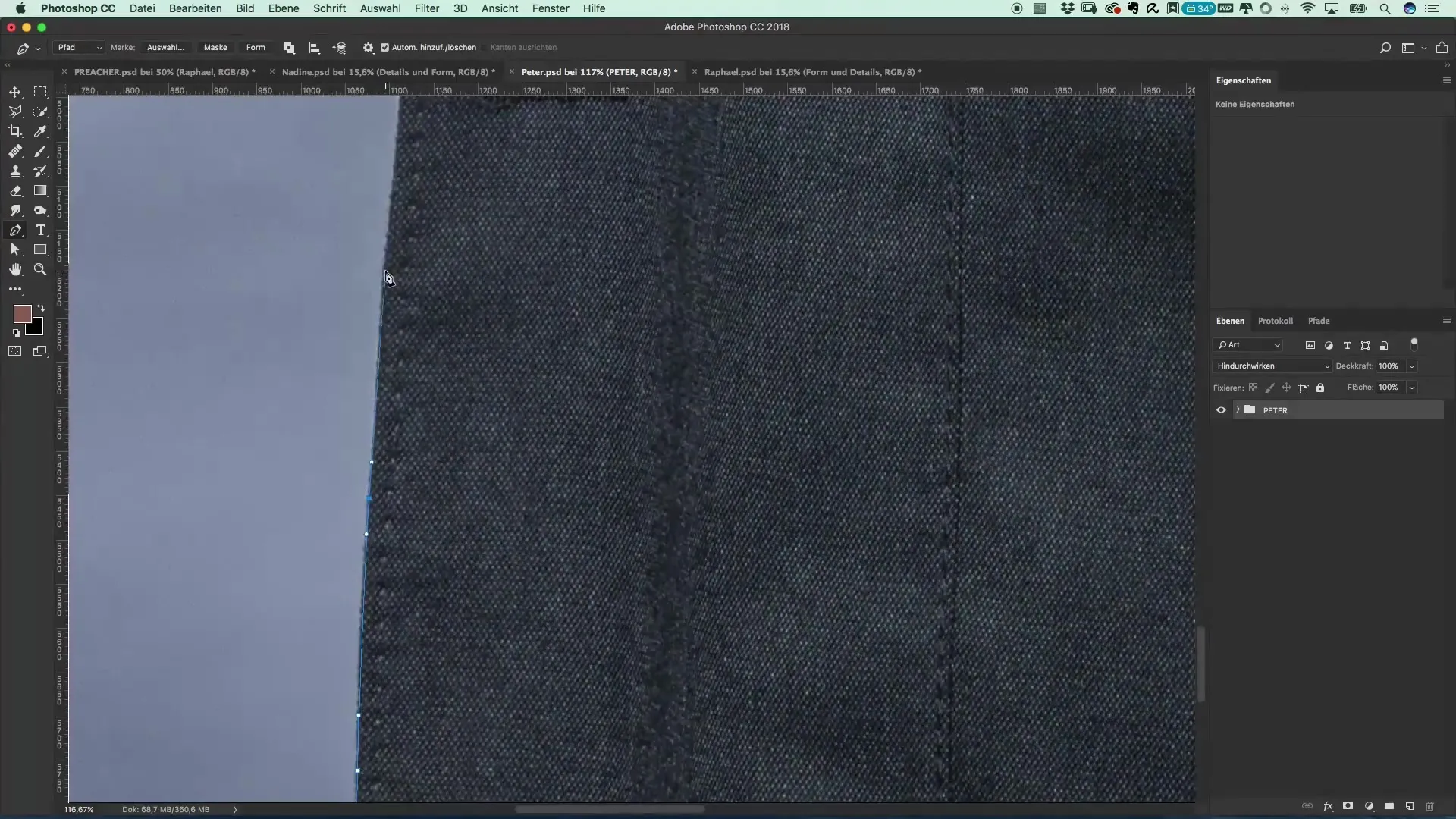
Βήμα 6: Τελειοποίηση του περιγράμματος Όταν είσαι ευχαριστημένος με την επιλογή της διαδρομής και έχεις δημιουργήσει τα περιγράμματα, κλείσε την διαδρομή. Κράτησε πατημένο το πλήκτρο Command και κάνε κλικ στη διαδρομή για να ενεργοποιήσεις την επιλογή.
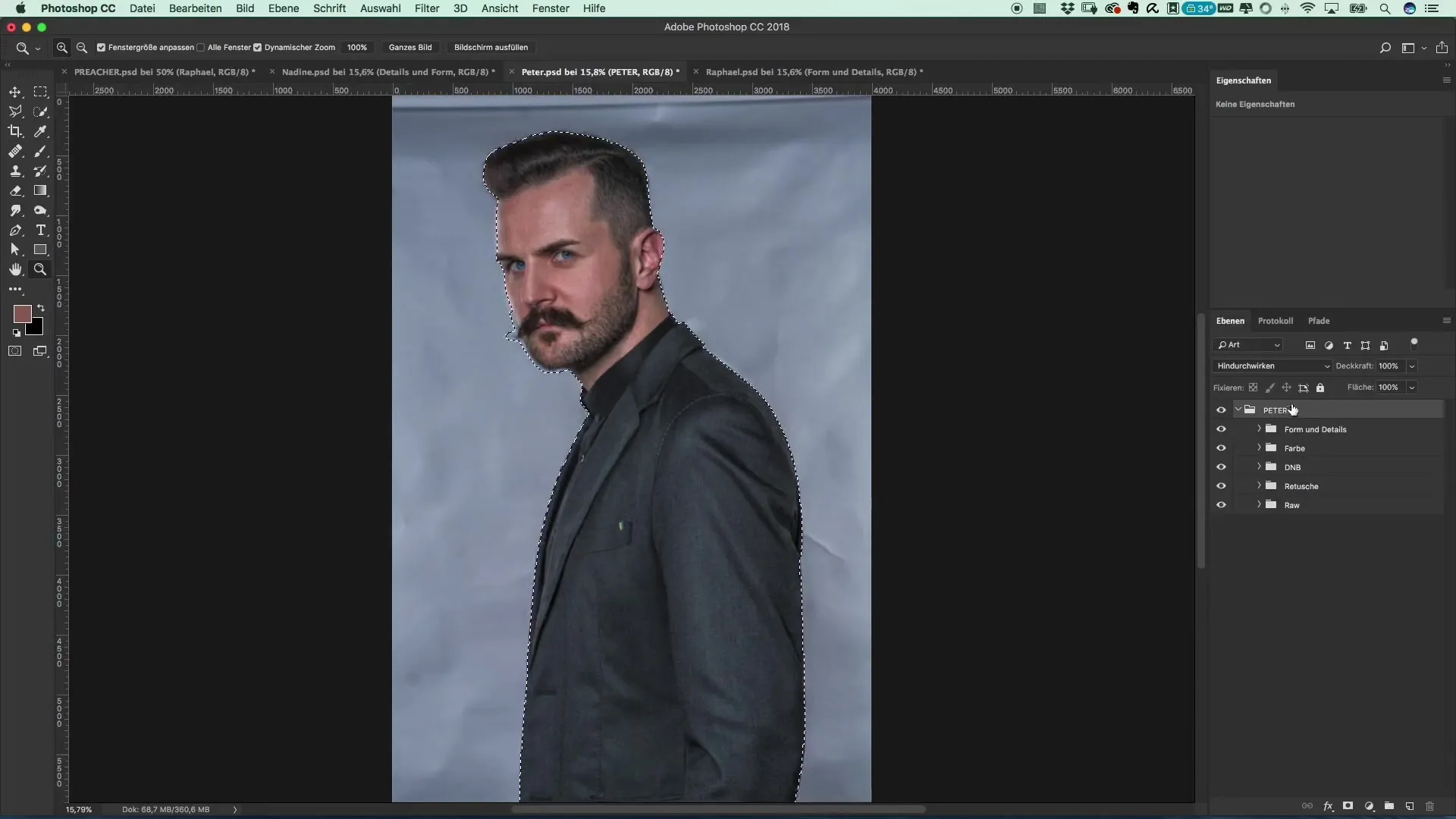
Βήμα 7: Μάσκες για καθαρή απομόνωση Ενεργοποίησε τώρα τη μάσκα για να εφαρμόσεις την επιλογή στην εικόνα. Επιλέξτε μια πιο έντονη χρωματική επιφάνεια, όπως μια πλούσια απόχρωση κόκκινου, για να κάνεις ορατή τη διαφορά μεταξύ του απομονωμένου και του φόντου. Τώρα επικεντρώσου στις λεπτομέρειες, όπως τα μαλλιά.
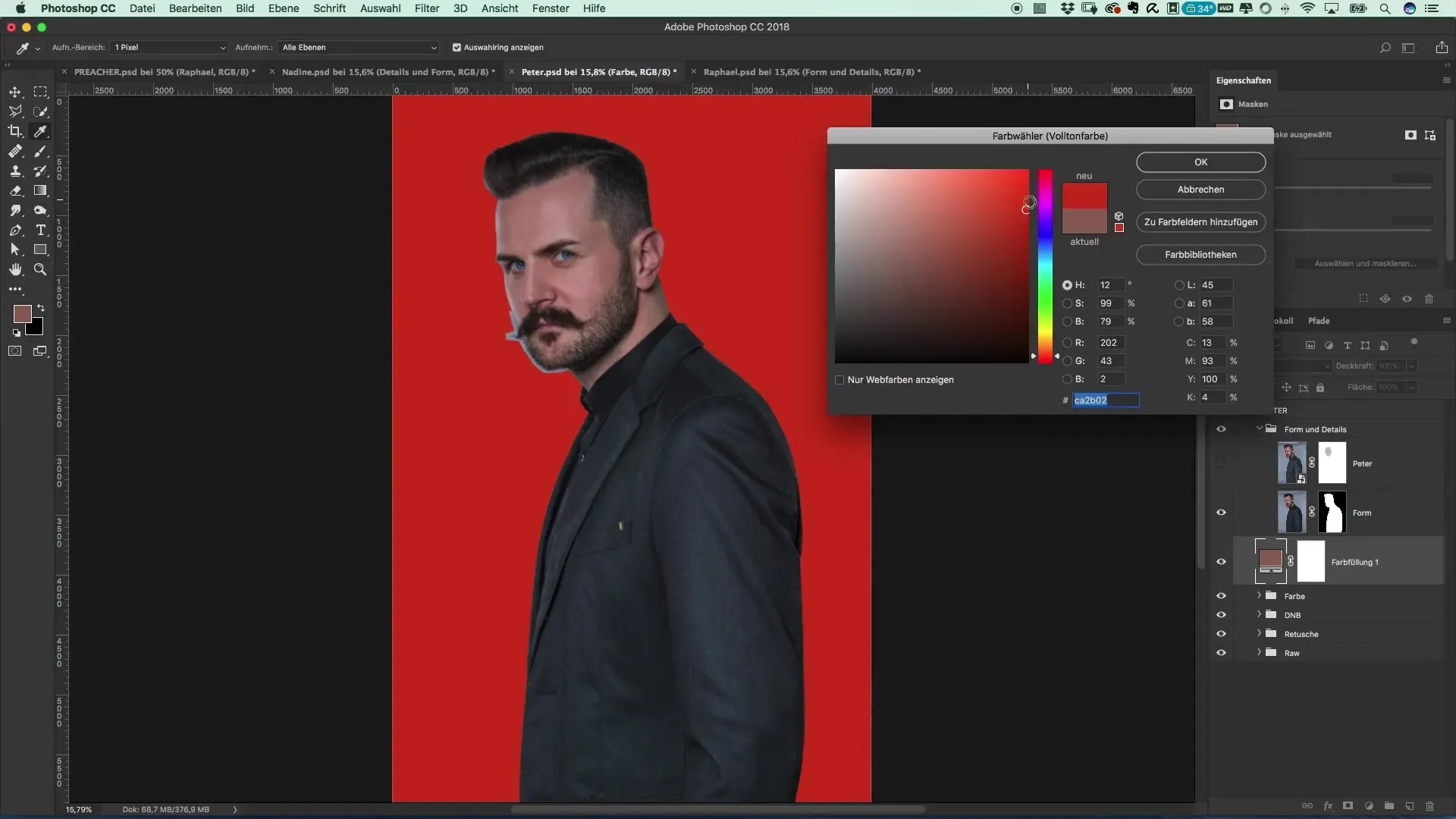
Βήμα 8: Διόρθωση των άκρων Για να βελτιώσεις τις άκρες της εικόνας, κάνε δεξί κλικ στο επίπεδο μάσκας και επίλεξε "Επιλέξτε και μάσκα". Χρησιμοποίησε το εργαλείο διόρθωσης άκρων για να τελειοποιήσεις τις περιοχές των μαλλιών και να επιτρέψεις στο φόντο να εξαφανιστεί κομψά.
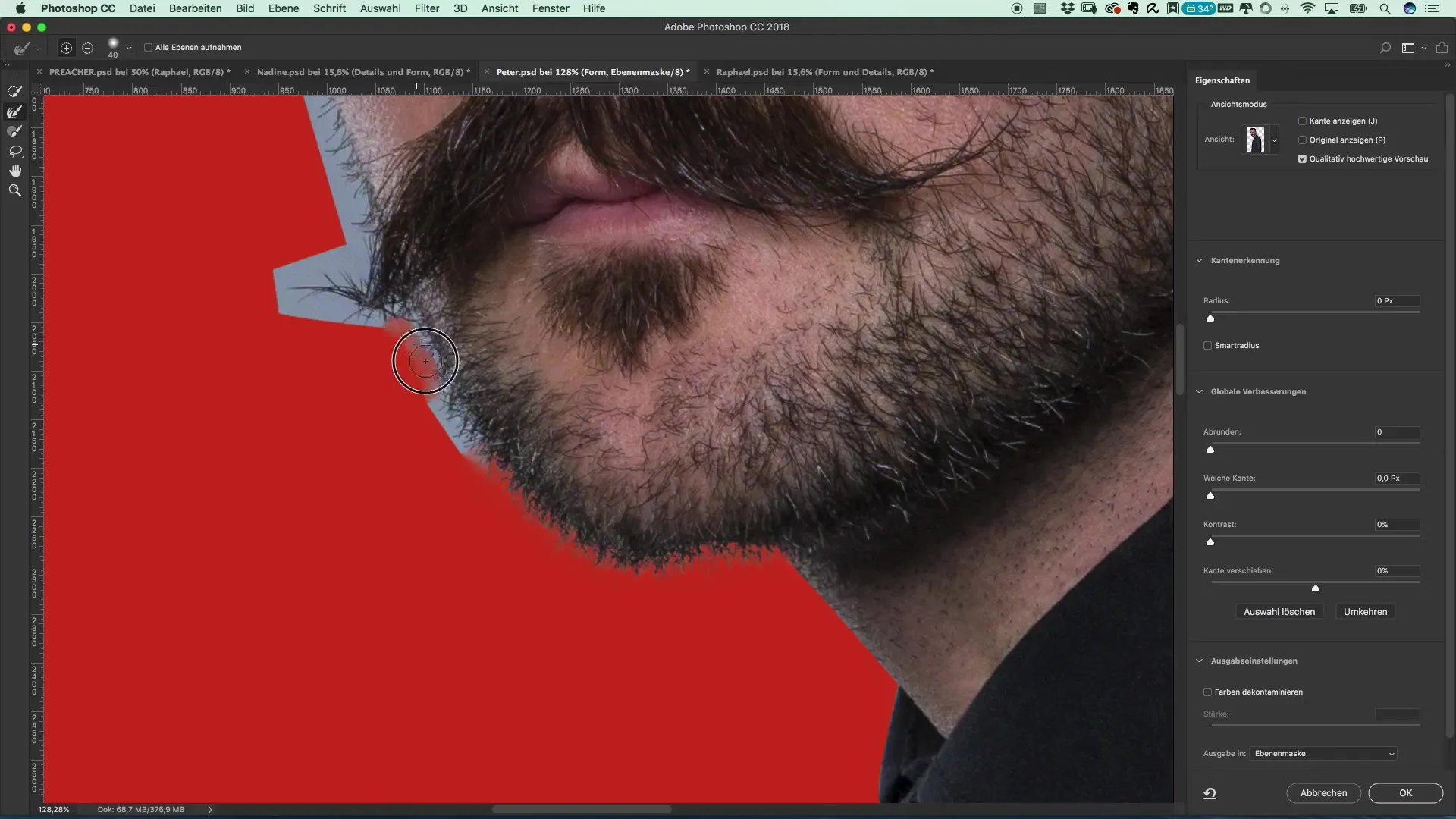
Βήμα 9: Εκτέλεση μεταγενέστερων εργασιών Κοίτα ξανά τα περιγράμματα και σκέψου αν θέλεις να κάνεις διορθώσεις στις φαβορίτες. Πέρασε με λευκές πινελιές στις περιοχές που χρειάζονται βελτίωση. Φρόντισε οι μεταβάσεις να φαίνονται ομαλές και φυσικές.
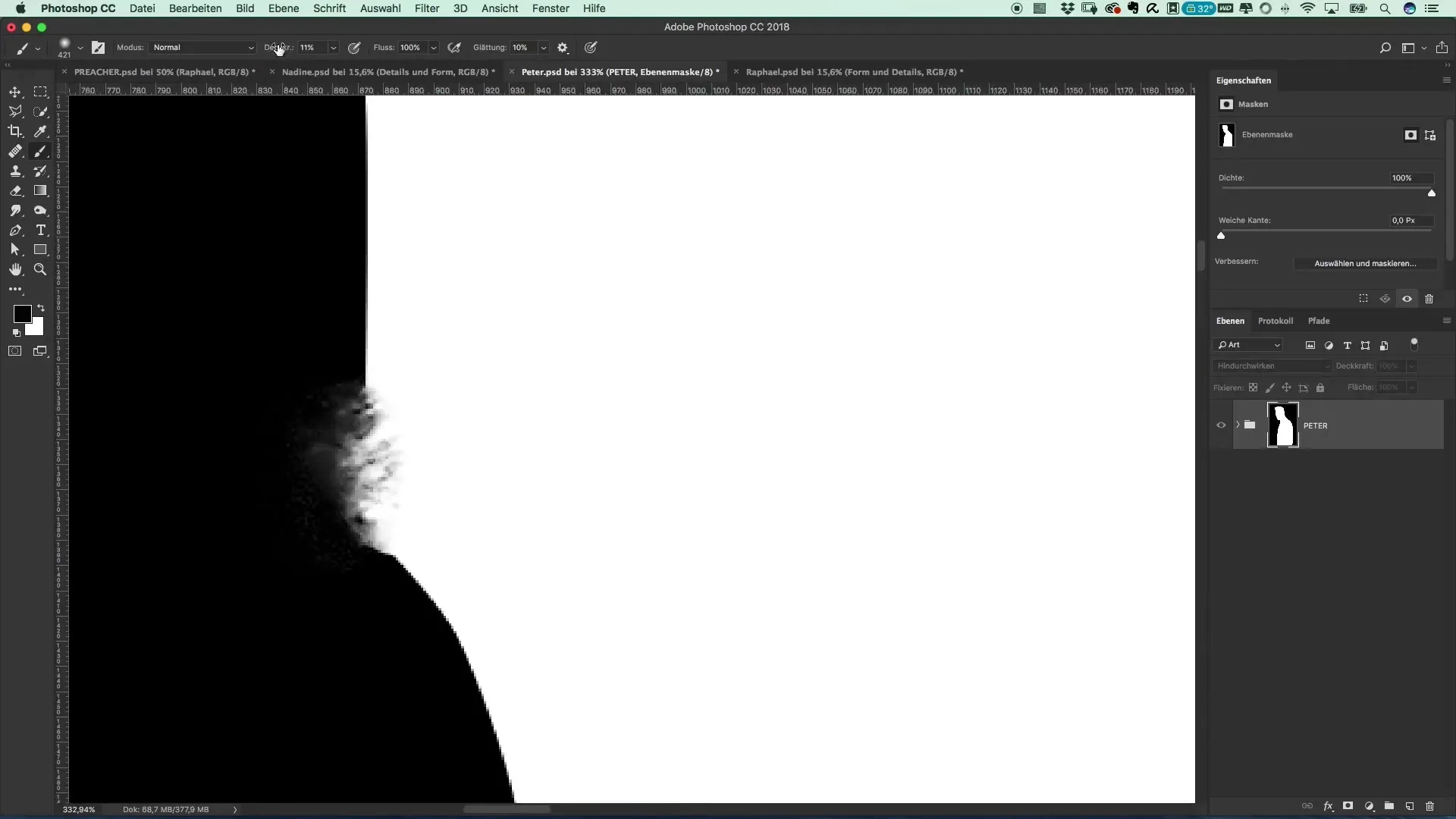
Βήμα 10: Ολοκλήρωση και αποθήκευση Αφού γίνουν όλες οι προσαρμογές, αποθήκευσε το πρότζεκτ σου. Διότι οι απομονώσεις πρέπει να αποθηκεύονται σε ένα φορμά που διατηρεί τη διαφάνεια, ώστε να μπορέσεις να συνδυάσεις τα τρία διαφορετικά αντικείμενα στο επόμενο βήμα.

Σύνοψη – Δημιουργία αφίσας ταινίας στο στυλ Preacher: Απομόνωση με Photoshop
Σε αυτό το σεμινάριο έμαθες πώς να απομονώνεις άτομα στο στυλ του Preacher χρησιμοποιώντας διάφορες τεχνικές. Η χρήση του εργαλείου μολυβιού σου επιτρέπει να έχεις ακριβή αποτελέσματα και, αν χρειαστεί, μπορείς επίσης να χρησιμοποιήσεις την αυτόματη επιλογή αντικειμένου για να εξοικονομήσεις χρόνο. Η ποιότητα των απομονώσεών σου εξαρτάται σε μεγάλο βαθμό από την προσοχή στη λεπτομέρεια και τις αντίστοιχες μεταγενέστερες εργασίες.
Συχνές Ερωτήσεις
Πόσος χρόνος χρειάζεται για να απομονωθεί ένα άτομο στο Photoshop;Αυτό εξαρτάται από την πολυπλοκότητα της εικόνας και την εμπειρία σου. Κατά μέσο όρο μπορεί να απαιτήσει 15-30 λεπτά.
Μπορώ να χρησιμοποιήσω και άλλα εργαλεία για την απομόνωση;Ναι, μπορείς να δοκιμάσεις το εργαλείο γρήγορης επιλογής ή την αυτόματη αναγνώριση αντικειμένου, ανάλογα με τις ανάγκες και την πολυπλοκότητα.
Πώς αποθηκεύω τις απομονωμένες εικόνες μου;Φρόντισε να τις αποθηκεύεις σε φορμά PSD για να διατηρήσεις τη διαφάνεια.


